Löschen eines Azure CDN-Endpunkts
Wichtig
Azure CDN Standard von Microsoft (klassisch) wird am 30. September 2027 eingestellt. Um Dienstunterbrechungen zu vermeiden, ist es wichtig, dass Sie Ihre Profile von Azure CDN Standard von Microsoft (klassisch) bis zum 30. September 2027 auf die Dienstebene Azure Front Door Standard oder Premium migrieren. Weitere Informationen finden Sie unter Einstellung von Azure CDN Standard von Microsoft (klassisch).
Azure CDN von Edgio wird am 4. November 2025 eingestellt. Sie müssen Ihre Workload vor diesem Datum zu Azure Front Door migrieren, um Dienstunterbrechungen zu vermeiden. Weitere Informationen finden Sie unter Häufig gestellte Fragen zur Einstellung von Azure CDN von Edgio.
Azure Content Delivery Network-Edgeknoten speichern Inhalte zwischen, bis die Gültigkeitsdauer (Time-to-Live, TTL) des Inhalts abläuft. Wenn nach Ablauf der TTL ein Client den Inhalt vom Edgeknoten anfordert, ruft der Edgeknoten eine neue aktualisierte Kopie des Inhalts ab, die dem Client bereitgestellt wird. Dann ist der aktualisierte Inhalt im Cache des Edgeknoten.
Die bewährte Methode, um sicherzustellen, dass Ihre Benutzer immer die neueste Kopie Ihrer Assets abrufen, besteht darin, Ihre Assets für jedes Update mit einer Version zu versehen und sie als neue URLs zu veröffentlichen. Content Delivery Network ruft sofort die neuen Ressourcen für die nächsten Clientanforderungen ab. Manchmal möchten Sie möglicherweise zwischengespeicherten Inhalt aus allen Edgeknoten löschen und sie zwingen, neue aktualisierte Assets abzurufen. Der Grund dafür kann in Aktualisierungen Ihrer Webanwendung liegen oder in der schnellen Aktualisierung von Ressourcen, die falsche Informationen enthalten.
Tipp
Beachten Sie, dass das Löschen nur den zwischengespeicherten Inhalt auf den Content Delivery Network-Edgeservern entfernt. Alle Downstreamcaches, z.B. Proxyserver und lokale Browsercaches, können weiterhin eine zwischengespeicherte Kopie der Datei enthalten. Denken Sie daran, wenn Sie die Gültigkeitsdauer einer Datei festlegen. Sie können erzwingen, dass ein Downstreamclient die neueste Version der Datei anfordert, indem Sie ihr bei jeder Aktualisierung einen eindeutigen Namen geben, oder indem Sie das Zwischenspeichern von Zeichenfolgen nutzen.
Diese Anleitung führt Sie durch das Bereinigen von Ressourcen aus allen Edgeknoten eines Endpunkts.
Bereinigen von Inhalten aus einem Azure CDN-Endpunkt
Browsen Sie im Azure-Portal zum CDN-Profil mit dem Endpunkt, den Sie bereinigen möchten.
Wählen Sie auf der CDN-Profilseite die Schaltfläche „bereinigen“ aus.
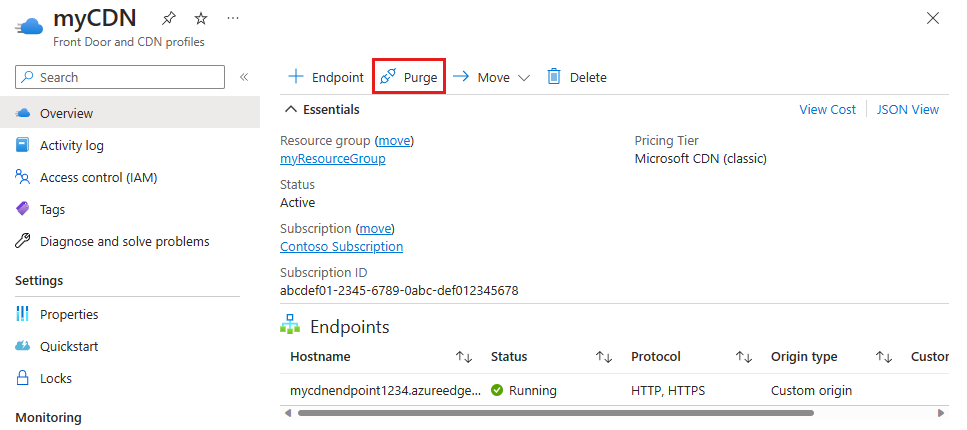
Wählen Sie auf der Seite „Bereinigen“ die Dienstadresse aus, die Sie in der URL-Dropdownliste bereinigen möchten.
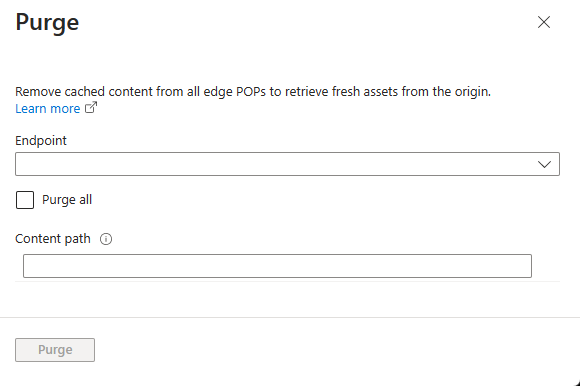
Hinweis
Sie könnend die Seite „Bereinigen“ auch aufrufen, indem Sie auf dem Blatt des Content Delivery Network-Endpunkts auf die Schaltfläche Bereinigen klicken. In diesem Fall ist im URL -Feld die Adresse des Diensts dieses Endpunkts vorgegeben.
Wählen Sie, welche Assets Sie aus dem Edgeknoten löschen möchten. Wenn Sie alle Ressourcen löschen möchten, aktivieren Sie das Kontrollkästchen Alles bereinigen. Geben Sie andernfalls den vollständigen Pfad jedes Assets, das Sie löschen möchten, im Textfeld Pfad ein. Die folgenden Formate für Pfade werden unterstützt:
- Einzelne URL bereinigen: Bereinigen Sie einzelne Ressourcen, indem Sie die vollständige URL mit oder ohne Dateierweiterung angeben, beispielsweise
/pictures/strasbourg.png;/pictures/strasbourg - Platzhalterbereinigung: Sie können ein Sternchen (*) als Platzhalter verwenden. Bereinigen Sie alle Ordner, Unterordner und Dateien unter einem Endpunkt mit
/*im Pfad, oder bereinigen Sie alle Unterordner und Dateien unter einem bestimmten Ordner, indem Sie den Ordner gefolgt von/*angeben, zum Beispiel/pictures/*. - Stammdomäne löschen: Löschen Sie den Stamm des Endpunkts, indem Sie „/“ im Pfad angeben.
Tipp
Für das endgültige Löschen müssen Pfade angegeben werden, die eine relative URL gemäß RFC 3986 – Uniform Resource Identifier (URI): Generic Syntax sein müssen.
In Azure CDN von Microsoft werden Abfragezeichenfolgen im Bereinigungs-URL-Pfad nicht berücksichtigt. Wenn der zu bereinigende Pfad als
/TestCDN?myname=maxangegeben wird, wird nur/TestCDNberücksichtigt. Die Abfragezeichenfolgemyname=maxwird ausgelassen. SowohlTestCDN?myname=maxals auchTestCDN?myname=clarkwird gelöscht.
- Einzelne URL bereinigen: Bereinigen Sie einzelne Ressourcen, indem Sie die vollständige URL mit oder ohne Dateierweiterung angeben, beispielsweise
Wählen Sie die Schaltfläche Bereinigen aus.
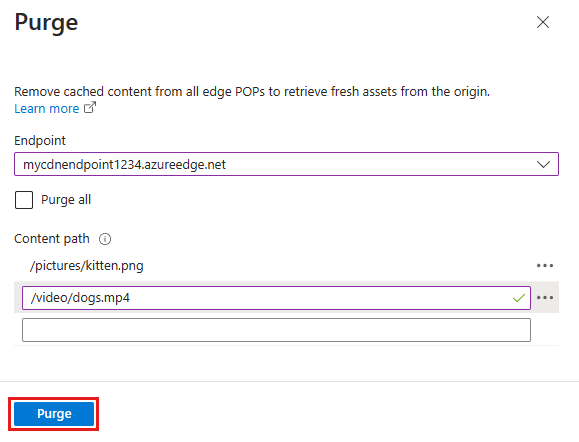
Wichtig
Löschanforderungen dauern mit Azure CDN von Edgio (Standard und Premium) ungefähr 2 Minuten. Die Anzahl gleichzeitiger Löschanforderungen auf Profilebene ist bei Azure Content Delivery Network auf 100 begrenzt.